شراء Domain من Godaddy و ربطه بمدونة Blogger

شراء Domain من Godaddy و ربطه بمدونة Blogger

بعد قيامك باختيار النيتش الأفضل لمدونتك من ناحية التنافسية و الربحية
, لم يتبق لك سوى شراء نطاق ( Domain ) و ربطه بمدونتك. فما هى الخطوات
المتبعة ؟ , و ما هو اسم النطاق الأفضل ؟ .. هذا ما سنتعلمه سوياً فى
الأسطر القادمه.
أول ما يجب أن يتبادر إلى ذهنك تو عثورك على كلمة مفتاحية Keyword ذهبية
تحقق شرطى : التنافسية السهلة , و الربحية المعقولة هو حجز اسم نطاق مطابق
لتلك الـ Keyword ؛ حتى تضمن سيطرتك الكاملة على هذا النيتش على محركات
البحث.
و الخطوة الطبيعية التالية هى أن تسارع إلى لوحة تحكم بلوجر الرئيسية , و
تقوم بإنشاء مدونة جديدة و تسميها بتلك الكلمة المفتاحية التى عثرت عليها ,
و تصبح حينها مدونتك الجديدة بعنوان www.keyword.blogspot.com
حتى الآن تبدو الأمور جيدة - و هى بالفعل كذلك - إلا أن هذا النطاق يعتبر
نطاقاً فرعياً , و ما نرغب فيه الآن هو الحصول على نطاق .com مباشرة بحيث
يصبح عنوان المدونة هكذا : www.keyword.com
, و هو ما سيمثل فى حد ذاته أولى خطوات تهيئة المدونة لمحركات البحث SEO ؛
فاحتواء نطاق المدونة على الكلمة المفتاحية التى يتم البحث عنها يزيد من
فرص وصول مدونتك للمراكز الأولى فى نتائج البحث و هذا ما نسعى إليه.
- ارشادات اختيار اسم النطاق
1 - يجب أن يكون اسم النطاق هو نفسه الكلمة أو الجملة المفتاحية (Keyword) التى تستهدفها , فإذا كانت تستهدف جملة : cat bed فيجب حينها أن يكون النطاق باسم www.catbed.com ( كلمة واحدة دون أى فواصل أو زيادات).
2 - إذا لم تجد اسم النطاق .com متاحاً , فيمكنك البحث عن نفس الاسم و لكن مع .net أو .org , و أنصحك بالابتعاد عن .info الذى يفضله البعض لكونه رخيصاً ؛ حيث أن أداءه غير مرضٍ على محركات البحث .
3 - إذا كانت كل النطاقات محجوزه سواء .com أو .net أو .org , فجرب اضافة (-) بين كلمات الاسم ليصبح هكذا : www.cat-bed.com , و جرب أيضاً مع .net أو .org إن لم تجد نطاق الـ .com متاحاً.
إن فشلت كل محاولاتك السابقة فى اختيار اسم النطاق , فأنصحك أن تبتعد عن هذا النيتش - رغم أن تنافسيته قد تكون سهلة أو ربحيته جيده - ؛ لأنك ستخسر ( عاموداً ) رئيسياً فى ( أساسات ) مدونتك المعتمده على النيتش بمجرد اختيارك لاسم لايحتوى على الكلمة أو الجملة المفتاحية بشكل مباشر.
و شراء النطاق يستلزم امتلاكك لبطاقة انترنت - , ثم التوجه لأحد مواقع شراء النطاقات كـ enom , 1and1 أو Godaddy , و
الشروع فى اتباع خطوات الشراء , و لا تقلق ؛ فمعظم أسعار النطاق .com
غالباً لا يتعدى فى المتوسط 12 أو 13 دولاراً على أقصى تقدير ( قد يقل
السعر عن ذلك بالبحث عن كوبونات تخفيض و إدراجها فى عملية الشراء للحصول
على خصومات , أو بالشراء عن طريق روابط الاحالة ) .
- خطوات شراء نطاق من موقع Godaddy
1 - توجه إلى موقع godaddy من خلال رابط الاحالة التالى ( يخفض السعر من 11.99 $ إلى 1.17$ ).
2 - اكتب اسم النطاق الذى ترغب فى شرائه داخل مربع البحث الكبير , ثم اضغط Go.

3 - فى حالة ما إذا كان اسم النطاق متاحاً و غير محجوز مسبقاً ,
فستظهر لك علامة (صح) أمام اسم النطاق باللون الأخضر. قم بالضغط على
Continue to Checkout لاكمال عملية الشراء.

4 - سيقترح عليك بعض الخيارات، اضغط No,Thanks.
 |
| انقر للتكبير |
5 - اضغط Proceed to Checkout.
 |
| اضغط للتكبير |
6 - ان كان لك حساب مسبق بالجودادى، فقم بإدخال البيانات الخاصة بك
فى قسم Returning Customers و اضغط Sign IN و توجه للخطوة 8 ، أما إن كنت
تتعامل معه لأول مرة، فاضغط Continue فى قسم New Customer و توجه للخطوة 7.

7 - أمامك الآن 3 نماذج. قم بإدخال كافة التفاصيل الخاصة ببياناتك
الشخصية فى نموذج Billing Information ، و كذلك أدخل اسم المستخدم الذى
ترغب به و كلمة المرور و كذلك رقم PIN (عباره عن أى 4 أرقام تكتبهم بمعرفتك
على أن تتذكرهم جيداً فقد تحتاج لهم مستقبلاً فى التواصل مع الدعم الفنى)
فى نموذج Account Information ، و فى النهاية تفاصيل بطاقة الانترنت الخاصة
بك فى نموذج Payment Information ، ثم اضغط Continue.
 |
| نموذج Billing Info - انقر للتكبير |
 |
| نموذج Account Info - انقر للتكبير |
 |
| نموذج Payment info - انقر للتكبير |
8 - اختر طريقة الدفع المناسبة لك، ثم اضغط Continue.
 |
| انقر للتكبير |

خذ الآن نفساً عميقاً , و استرخ تماماً , و إن كان أمامك كوب من الشاى ,
فاحتسيه ؛ فما فعلناه فى الخطوات السابقة هو مجرد شراء اسم النطاق فقط , و
بقى الآن أن نقوم بربطه بمدونتك , و هذا ما سنستكمله سوياً بعد الفاصل
الاعلانى .. فتابعونا :)
- خطوات ربط نطاق مدفوع بمدونة Blogger
أولاً الشق الخاص بـ Godaddy
تحديث : 02/10/2013
1 - توجه لهذا الرابط، , وسجل الدخول لحسابك بالجودادى، ثم أدخل اسم النطاق الذى قمت بشرائه ثم اضغط Confirm.

2 - سيخبرك بأنه تمت العملية بنجاح. أغلق النافذة و توجه للشق التالى الخاص بالبلوجر.
3 - توجه إلى لوحة تحكم بلوجر الرئيسية , ثم قم بانشاء مدونة جديدة بأى اسم مقارب للكلمة المفتاحية إن أمكن و إن تعذر الأمر فلامشكله , فنحن سنغير هذا الاسم لاحقاً عند ربطه بالدومين الذى قمنا بشرائه من الجودادى.
4 - اذهب إلى القسم Setting الخاص بمدونتك , ثم اضغط على Add custome domain الموجودة تحت تبويب Publishing.
5 - اضغط الآن على Advanced Settings , ثم اكتب اسم موقعك كاملاً الذى قمت بشرائه على Godaddy كما هو موضح بالصورة التالية ثم اضغط save :
6 - اضغط الآن كلمة edit الموجودة أمام اسم النطاق ، و ضع علامة (صح) أمام الخيار الموضح بالصورة أسفله، ثم اضغط Save.
مبروووووك !! .. كل ما عليك الآن هو الانتظار 48 ساعة كحد أقصى ( قد يتم
الربط فى التو و اللحظة أيضاً ) , جرب بعدها كتابة النطاق الجديد فى
المتصفح و ستجد أن مدونتك قد تلألأت على الشاشة بعنوانها الجديد.
شعور امتلاك نطاق مدفوع للمرة الأولى ممتع .. و الأكثر امتاعاً حينما تبدأ مدونتك فى جنى الأرباح تو تركيب بعض الاضافات , و تغيير بعض القيم , و البدء فى اضافة المحتوى ,
هنااااك طريقه اخرى لشراء نطاق مقابل 1.71$ سيتم شرحها قريبا
ثانياً الشق الخاص بـ Blogger
3 - توجه إلى لوحة تحكم بلوجر الرئيسية , ثم قم بانشاء مدونة جديدة بأى اسم مقارب للكلمة المفتاحية إن أمكن و إن تعذر الأمر فلامشكله , فنحن سنغير هذا الاسم لاحقاً عند ربطه بالدومين الذى قمنا بشرائه من الجودادى.
4 - اذهب إلى القسم Setting الخاص بمدونتك , ثم اضغط على Add custome domain الموجودة تحت تبويب Publishing.
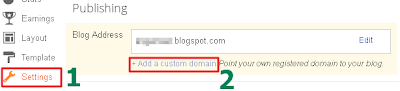 |
| اضغط للتكبير |
 |
| اضغط للتكبير |
 |
| انقر للتكبير |
شعور امتلاك نطاق مدفوع للمرة الأولى ممتع .. و الأكثر امتاعاً حينما تبدأ مدونتك فى جنى الأرباح تو تركيب بعض الاضافات , و تغيير بعض القيم , و البدء فى اضافة المحتوى ,
هنااااك طريقه اخرى لشراء نطاق مقابل 1.71$ سيتم شرحها قريبا





No comments:
Post a Comment